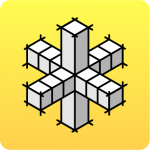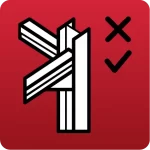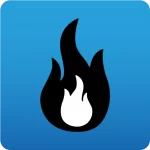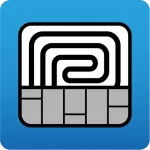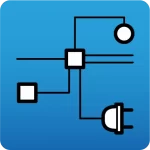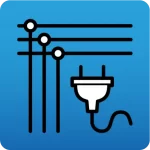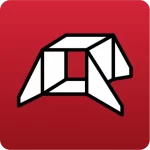Oui, tout d'abord, vous pouvez simplement cloner ou copier l'installation d'un ordinateur sur lequel les logiciels CYPE sont déjà installés vers un autre ordinateur sur lequel vous souhaitez les installer au moyen d'une simple procédure de copier-coller de dossiers. Pour ce faire, suivez les étapes décrites sur Comment cloner ou copier l’installation des logiciels CYPE d’un ordinateur à l’autre.
Ensuite, les options suivantes sont également disponibles pour l'installation silencieuse des logiciels CYPE.
Il est alors possible d'installer le CYPE Menu ou tout logiciel CYPE de BIMserver.center Store (ainsi que le paquet complet ou tout logiciel isolé disponible dans le téléchargement des versions précédentes) dans les mêmes conditions et avec les mêmes responsabilités que l'installation assistée. De plus, il est considéré que vous avez lu, compris et accepté tous les termes du contrat de licence.
La commande et les paramètres à utiliser pour exécuter l’installation silencieuse des logiciels CYPE sont les suivants :
« nom.exe »{espace}unité:{espace}/no_asistida{espace}/no_visible{espace}/tipo_version:
{espace}
représente un espace blanc.
« nom.exe »
Il s’agit du nom du fichier qu’exécute l’installation à réaliser. Il doit être tapé entre guillemets, sachant que les exécutables d’installation des logiciels CYPE incluent les espaces. L'extension du fichier exécutable (.exe) doit également être renseignée.
Il est possible d’installer le paquet complet à l'aide du fichier ‘Installer CYPE xxx.exe’ (où xxx représente la version et la langue d’installation), ou installer des logiciels isolés (dossier ‘Installer logiciels isolés’), des connexions avec des logiciels de CAO (dossier ‘Installer connexions avec logiciels de CAO’) et autres fonctionnalités des logiciels CYPE (Serveur de dongle réseau, etc.).
- L'emplacement par défaut du fichier mentionné est :
- Pour l'application CYPE Menu (disponible dans les versions 2025.a et ultérieures) :
- « C:\CYPE Ingenieros\Téléchargement version xxxx.x\CYPE Menu\langue_d’installation\Installer CYPE Menu.exe »
- Pour tout logiciel de BIMserver.center (toute version) :
« C:\CYPE Ingenieros\Téléchargement version xxxx.x\nom_du_logiciel\langue_d’installation\Installer nom_du_logiciel.exe » - Dans les versions 2024.f et antérieures, les fichiers exécutables sont situés dans le dossier suivant :
« C:\CYPE Ingenieros\Téléchargement version xxxx.x\CYPE\x64\langue_d’installation » (où xxxx.x représente la version et « x64 » sera « x86 » si vous avez choisi de télécharger la version 32 bits au lieu de la 64 bits). Les fichiers disponibles sont énumérés ci-dessous.- « Installer CYPE xxx.exe » (où xxx représente la version et la langue d’installation)
Cet exécutable est utilisé pour installer le paquet complet. - « Installer logiciels isolés\fichier.exe »
Ce dossier contient les exécutables disponibles pour l'installation de logiciels isolés. Vous devez localiser le fichier .exe correspondant au logiciel à installer. - « Installer connexions avec logiciels de CAO\fichier.exe »
Ce dossier contient les exécutables disponibles pour l'installation des connexions avec les logiciels de CAO. Le fichier .exe correspondant au logiciel à installer doit être localisé. - « Installer Serveur de bases de données de CYPEPROJECT.exe »
Cet exécutable est utilisé pour installer le Serveur de bases de données de CYPEPROJECT. - « Installer Serveur de dongles réseau.exe »
Cet exécutable est utilisé pour installer le Serveur de dongles réseau.
- « Installer CYPE xxx.exe » (où xxx représente la version et la langue d’installation)
Cet emplacement est éditable et peut être modifié dans une boîte de dialogue qui apparaît pendant le processus d'installation après l'exécution du fichier « .exe » téléchargé depuis la zone de téléchargement des logiciels CYPE ou BIMserver.center Store.
ATTENTION : Il est très important de désactiver l'option ‘Installer automatiquement après le téléchargement’ pour pouvoir effectuer l'installation silencieuse. Sinon, l'installation assistée sera exécutée, ce qui vous obligera à répondre aux questions posées dans le processus d'installation à partir de chaque poste.
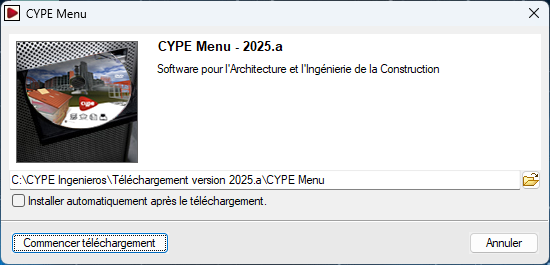
Note :
Dans les versions antérieures à la 2021.b, il existait deux modes de téléchargement pour les logiciels CYPE. L'un était via le gestionnaire de téléchargement (la seule option disponible à partir de la version 2021.b) et l'autre par téléchargement direct. Cette seconde possibilité consistait à télécharger un fichier compressé que l'utilisateur décidait où décompresser, ce choix étant celui qui définissait l'endroit où se trouvaient les fichiers et dossiers mentionnés.
unité:
C'est la lettre de l’unité du disque dur du poste client (incluant le caractère « : »), où vous souhaitez installer le logiciel.
/no_asistida
Paramètre obligatoire qui évite que les questions posées durant l’installation ne soient répétées sur le poste client.
/no_visible
Paramètre optionnel qui évite que le processus d’installation ne soit visible sur le poste client.
/tipo_version:
Paramètre optionnel qui indique le type de version qui sera installée. Les valeurs admissibles sont:
/tipo_version:profesional
/tipo_version:evaluacion
/tipo_version:campus
/tipo_version:temporal
Si « /tipo_version: » n'est pas renseignée, la valeur par défaut est « /tipo_version:profesional ».
Notes :
- Pour effectuer une installation sur un poste client du réseau, il peut être pratique de communiquer aux utilisateurs concernés (via le système utilisé par l'administrateur réseau pour l'installation à distance) qu'un processus va être effectué pour lequel il est nécessaire que le poste ne soit pas éteint ou déconnecté du réseau.
- Si les dispositifs de sécurité des logiciels CYPE Ingenieros utilisés sont des dongles USB monoposte, il est conseillé d'avertir les utilisateurs des postes clients de les retirer du port USB où ils sont connectés et de les remettre uniquement à leur emplacement une fois le processus d'installation terminé.